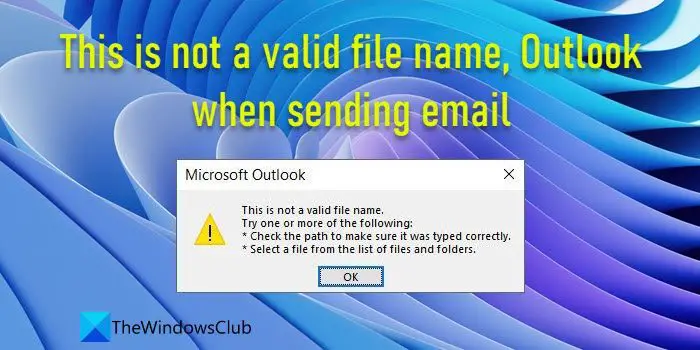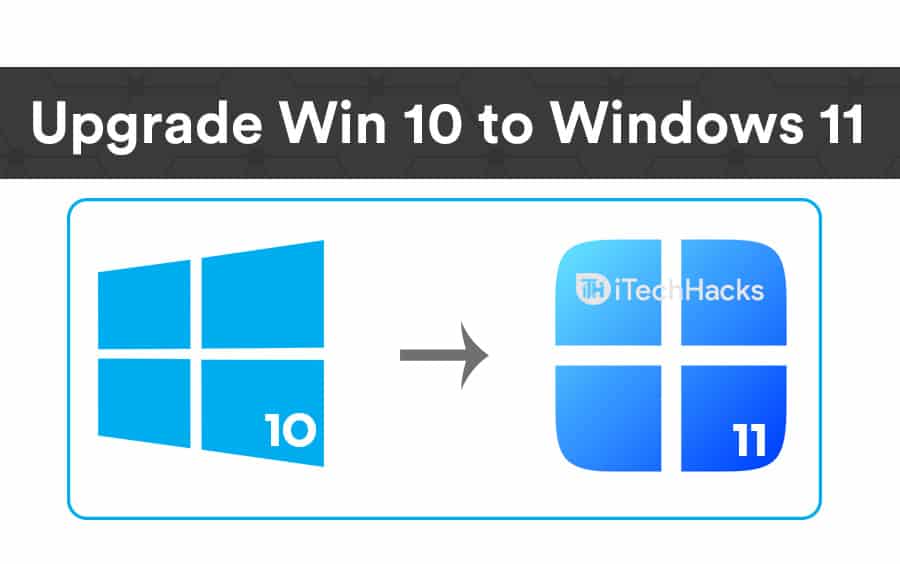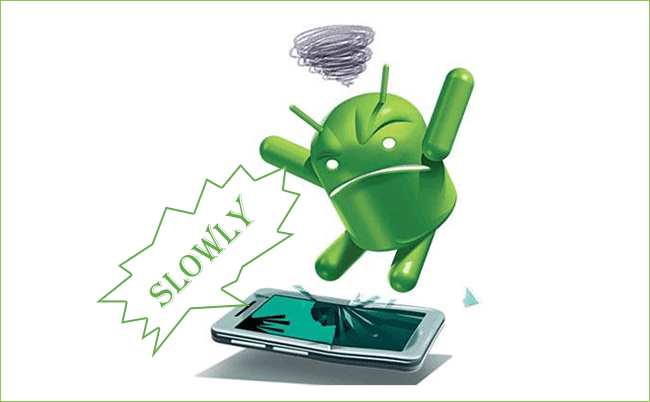Centrum administracyjne systemu Windows umożliwia zarządzanie instancjami systemu Windows Server z dowolnej lokalizacji, lokalnie, na platformie Azure lub w różnych środowiskach chmurowych. Jednak użytkownicy napotykają wiele problemów z połączeniem podczas uzyskiwania dostępu do narzędzia. W tym poście zobaczymy, jak rozwiązać problemBłędy połączenia z Centrum administracyjnym systemu Windows, takie jak
Konta Microsoft.PowerShell.LocalAccounts
Błąd: ta witryna/strona jest nieosiągalna
Nie można bezpiecznie połączyć się z tą stroną
Nie masz uprawnień do przeglądania tej strony
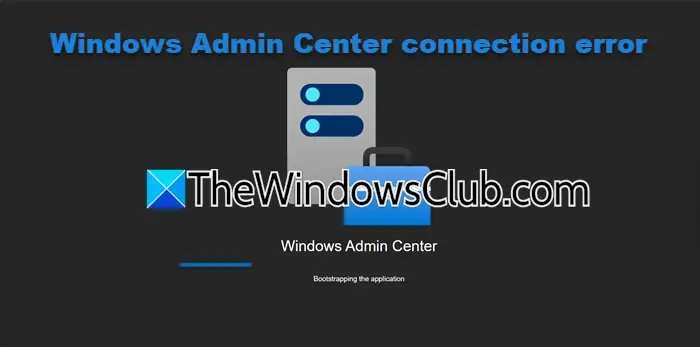
Poniżej znajdują się błędy połączenia z Centrum administracyjnym systemu Windows, które omówimy szczegółowo.
Konta Microsoft.PowerShell.LocalAccounts
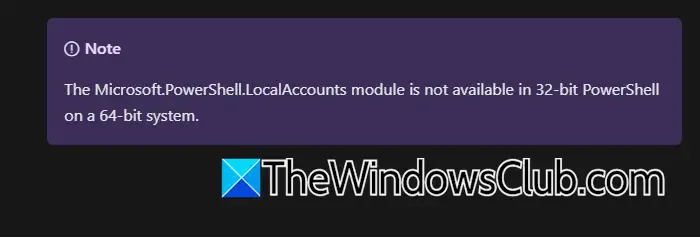
Jeśli installer nie otrzymuje komunikatu: Nie można załadować modułu „Microsoft.PowerShell.LocalAccounts”. Może się to zdarzyć, jeśli domyślna ścieżka modułu PowerShell została zmodyfikowana lub usunięta. Jeśli chcesz rozwiązać ten problem, sprawdź plikZmienna środowiskowa PSModulePathi upewnij się, że%SystemRoot%\system32\WindowsPowerShell\v1.0\Modulesto pierwszy element.
Aby rozwiązać ten problem, możesz uruchomić następujące polecenie w trybie podwyższonego poziomu programu PowerShell.
[Environment]::SetEnvironmentVariable("PSModulePath","%SystemRoot%\system32\WindowsPowerShell\v1.0\Modules;" + ([Environment]::GetEnvironmentVariable("PSModulePath","User")),"User")Błąd: ta witryna/strona jest nieosiągalna
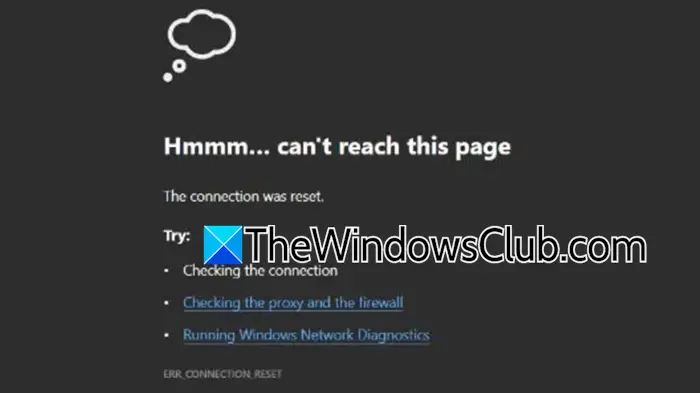
Jeśli pojawi się komunikat, że witryna lub strona jest niedostępna w Twojej przeglądarce internetowej, musisz najpierw sprawdzić, czyCentrum administracyjne systemu Windows Desktop/SmeDesktop.exebiegnie wMenedżer zadań > Usługijeśli zainstalowałeś narzędzie jako aplikację. Jeśli nie działa, uruchom go ponownie i sprawdź, czy się zawiesza. Również,. Powinieneś także upewnić się, że Centrum administracyjne systemu Windows otwiera się w przeglądarce Edge lub Chrome. Jeśli otwiera się w innej przeglądarce,.
Jeśli zainstalowałeśCentrum administracyjne systemu Windows jako brama domyślna,zaktualizuj klienta i serwer. Upewnij się, żeServerManagementGateway/Centrum administracyjne systemu Windowsdziała w Menedżerze zadań. Na koniec możesz przetestować połączenie sieciowe z bramą za pomocą następującego polecenia, pamiętaj o uruchomieniu w PowerShell (tryb podwyższony).
Test-NetConnection -Port <port> -ComputerName <gateway> -InformationLevel Detailed- Test-NetConnection:Polecenie cmdlet służące do testowania połączeń sieciowych.
- Port<port> :Określa numer portu, który chcesz przetestować.
- Nazwa komputera<gateway> :Określa nazwę lub adres IP zdalnego komputera lub bramy.
- Poziom informacji szczegółowy:Zapewnia szczegółowe dane wyjściowe, w tym informacje diagnostyczne na temat połączenia.
To polecenie jest przydatne przy rozwiązywaniu problemów z siecią, sprawdzaniu dostępności portów i zapewnianiu dostępności określonych usług na zdalnym komputerze.
Jeśli używasz systemu Windows 10 w wersji 1703 lub starszej, Centrum administracyjne systemu Windows nie jest zgodne z Twoją wersją przeglądarki Microsoft Edge. Uaktualnij system do nowszej wersji systemu Windows 10 lub użyj przeglądarki Google Chrome. Jeśli korzystasz z wersji Inside Preview z kompilacją pomiędzy 17134 a 17637, znany błąd może powodować problemy. Aby rozwiązać ten problem, przełącz się na obsługiwaną wersję systemu Windows.
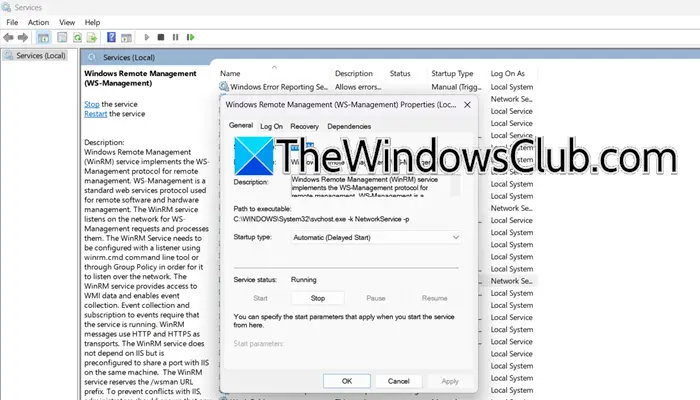
Dodatkowo musisz sprawdzić, czyUsługa zdalnego zarządzania systemem Windows (WinRM).biegnie. OtwórzUsługiaplikacja, poszukajZdalne zarządzanie systemem Windows (WinRM),kliknij go dwukrotnie i sprawdź, czy działa, jeśli jest zatrzymany, kliknij przycisk Start i ustaw jegoTyp uruchomieniana Automatyczny.
Mamy nadzieję, że to rozwiąże problem.
Nie można bezpiecznie połączyć się z tą stroną
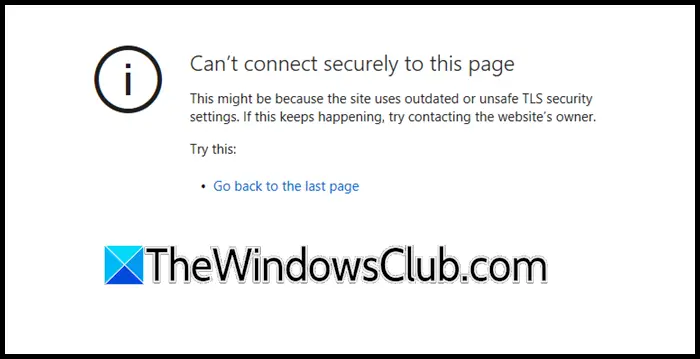
Może to być spowodowane tym, że witryna używa nieaktualnych lub niebezpiecznych ustawień zabezpieczeń TLS. Jeśli problem będzie się powtarzał, spróbuj skontaktować się z właścicielem witryny.
Jeśli nie możesz bezpiecznie połączyć się z tą stroną, oznacza to, że Twój komputer jest ograniczony do połączeń HTTP/2, a zintegrowane uwierzytelnianie systemu Windows w Centrum administracyjnym systemu Windows nie jest obsługiwane w przypadku protokołu HTTP/2. Aby usunąć te ograniczenia, musimy dodać dwa rejestry. Aby to zrobić, wykonaj kroki wymienione poniżej.
- Przede wszystkim,, abyśmy mogli to przywrócić, jeśli stanie się coś złego.
- Następnie otwórz Edytor rejestru i przejdź do
Computer\HKEY_LOCAL_MACHINE\SYSTEM\CurrentControlSet\Services\HTTP\Parameters. - Kliknij prawym przyciskiem myszy miejsce i kliknijNowy > Wartość DWORD (32-bitowa).
- Nazwij toWłączHttp2Cleartexta następnie ustaw jego wartość na0.
- Następnie utwórz nową wartość,WłączHttp2Tlsi ustaw go na0również.
Na koniec uruchom ponownie komputer i sprawdź, czy problem został rozwiązany.
Nie masz uprawnień do przeglądania tej strony
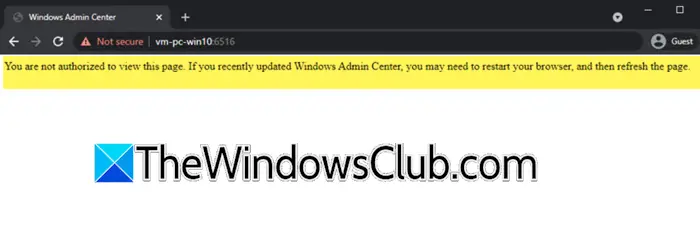
Nie masz uprawnień do przeglądania tej strony. Jeśli niedawno zaktualizowałeś Centrum administracyjne systemu Windows, może być konieczne ponowne uruchomienie przeglądarki, a następnie odświeżenie strony.
Uruchamiając Centrum administracyjne systemu Windows po raz pierwszy, upewnij się, że został wybrany certyfikat klienta Centrum administracyjnego systemu Windows. Wybranie innego certyfikatu spowoduje błąd. Jeśli napotkasz błędy, uruchom ponownie przeglądarkę i wybierz właściwy certyfikat. Jeśli problemy będą się powtarzać, wyczyść pamięć podręczną przeglądarki, zmień przeglądarkę lub rozważ odinstalowanie i ponowne zainstalowanie Centrum administracyjnego systemu Windows.
Czytać:
Dlaczego moje połączenie nie jest prywatne w Centrum administracyjnym systemu Windows?
Błąd „połączenie nie jest prywatne” w Centrum administracyjnym systemu Windows zwykle występuje z powodu problemów z certyfikatem SSL. Jeśli używasz certyfikatu z podpisem własnym, przeglądarki takie jak Microsoft Edge i Google Chrome oznaczą połączenie jako niepewne, więc zainstalowanie ważnego certyfikatu SSL z zaufanego urzędu certyfikacji (CA) może rozwiązać ten problem. Ponadto wygasły certyfikat SSL spowoduje ten błąd, który można rozwiązać poprzez odnowienie certyfikatu. Na koniec upewnij się, że certyfikat jest poprawnie zainstalowany i skonfigurowany w Centrum administracyjnym systemu Windows, aby uniknąć tego problemu.
Czytać:
Jak ponownie uruchomić usługę Centrum administracyjne systemu Windows?
Usługę Centrum administracyjnego systemu Windows można ponownie uruchomić z aplikacji Usługi. OtwórzUsługiaplikacja, wyszukajCentrum administracyjne systemu Windows,kliknij go prawym przyciskiem myszy i wybierz opcję Uruchom ponownie. To rozwiąże problem, z którym możesz się spotkać.
Przeczytaj także:

![Konsola audio RealTek Brak korektora w systemie Windows 11 [Fix]](https://elsefix.com/tech/tejana/wp-content/uploads/2025/03/realtek-no-equalizer.png)
![Xboxpcappft.exe zły błąd obrazu 0xc0e90002 [poprawka]](https://elsefix.com/tech/tejana/wp-content/uploads/2025/02/xboxpcappft-error.jpeg)